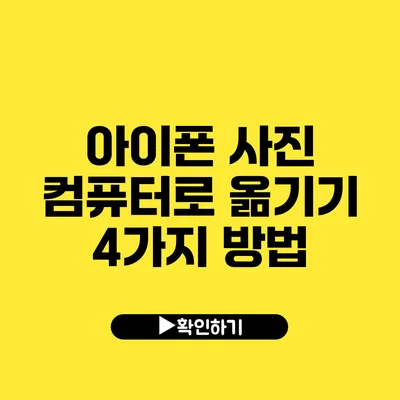사진 한 장, 한 장이 소중한 기록이죠. 특히 아이폰으로 찍은 사진들은 그 순간의 감정을 담고 있어 더욱 그렇습니다. 하지만 아이폰에 저장된 많은 사진은 때때로 컴퓨터로 옮겨야 할 필요가 생기곤 해요. 작업을 쉽게 진행할 수 있도록, 아이폰의 사진을 컴퓨터로 옮기는 방법을 4가지 소개할게요.
✅ 아이폰 사진을 쉽고 빠르게 전송하는 비결을 알아보세요.
방법 1: USB 케이블을 이용한 직접 전송
연결 방법
아이폰과 컴퓨터를 USB 케이블로 연결해요. 보통 iPhone과 함께 제공되는 케이블을 사용하면 됩니다. 연결 후, 컴퓨터가 자동으로 아이폰을 인식하게 돼요.
사진 전송 과정
- 파일 탐색기 열기: Windows에서는 파일 탐색기를 열고 ‘내 PC’에서 아이폰을 찾습니다.
- 사진 폴더 열기: 아이폰 아이콘을 클릭하면 ‘내 문서’, ‘DCIM’ 폴더가 보입니다.
- 사진 선택 및 복사: 원하는 사진을 선택 후 복사해 컴퓨터의 원하는 폴더에 붙여넣기 합니다.
장점
- 빠른 전송 속도
- 데이터를 직접 관리 가능
단점
- USB 케이블이 필요
- 일부 사용자는 드라이버 설치가 필요할 수 있음
✅ 아이폰 사진을 자동으로 Google 드라이브에 백업하는 방법을 알아보세요.
방법 2: iCloud 사진을 통한 백업
iCloud 설정
아이폰에서 설정 > [사용자 이름] > iCloud > 사진으로 이동 후, ‘iCloud 사진’을 활성화하세요. 그러면 모든 사진이 자동으로 iCloud에 백업됩니다.
컴퓨터에서 사진 다운로드
- iCloud 웹사이트 접속: 으로 이동해 로그인해요.
- 사진 선택: ‘사진’ 아이콘을 클릭하고 다운로드할 사진을 선택한 후, 다운로드 아이콘을 클릭합니다.
장점
- 원거리에서도 접속 가능
- 자동 백업으로 안전함
단점
- 데이터 용량 제한
- 인터넷 속도에 따라 다운로드 시간이 달라질 수 있음
✅ 아이폰 사진을 쉽게 옮기는 팁을 지금 바로 알아보세요.
방법 3: AirDrop을 활용한 전송
AirDrop 설정
아이폰과 Mac을 사용하는 경우, AirDrop을 통해 무선으로 파일을 전송할 수 있어요. 아이폰에서 AirDrop을 활성화하고, Mac에서 ‘Finder’를 열어 왼쪽 사이드바에서 AirDrop을 클릭하세요.
사진 전송 방법
- 아이폰의 사진 앱에서 전송할 사진을 선택한 후, ‘공유하기’ 버튼을 눌러요.
- AirDrop 목록에서 전송할 Mac을 선택하면 사진이 전송됩니다.
장점
- 빠르고 간편한 전송
- 무선으로 편리함
단점
- Mac 사용자만 가능
- 주변에 다른 AirDrop 기기가 있을 경우 혼동 가능
✅ 드롭박스를 활용한 파일 관리의 비밀을 알아보세요!
방법 4: 클라우드 서비스 이용
클라우드 업로드
Google Drive, Dropbox와 같은 클라우드 서비스를 활용하여 사진을 업로드할 수 있어요. 또한, 이들 앱을 설치한 뒤 파일을 간편하게 드래그하여 업로드할 수 있습니다.
다운로드 방법
- 컴퓨터에서 클라우드 서비스에 접속해 로그인합니다.
- 업로드된 파일을 선택해 다운로드해요.
장점
- 다양한 장치에서 접근 가능
- 파일 공유가 용이
단점
- 인터넷이 필요함
- 대용량 파일 전송 시 속도가 저하될 수 있음
| 전송 방법 | 장점 | 단점 |
|---|---|---|
| USB 케이블 | 빠른 전송 속도 | 케이블 필요 |
| iCloud | 자동 백업 | 용량 제한 |
| AirDrop | 무선 전송 | Mac 사용자만 가능 |
| 클라우드 서비스 | 접근 용이 | 인터넷 필요 |
각 방법마다 강점과 약점이 있기 때문에 개인의 상황에 맞게 선택할 수 있어요. 아이폰 사진을 컴퓨터로 옮기는 방법은 다양하므로, 자신의 필요에 맞는 방법을 선택해 보세요.
결론
아이폰에서 컴퓨터로 사진을 옮기는 것은 생각보다 간단한 작업이에요. 여러 가지 방법을 통해 자신에게 맞는 방식을 선택하고, 소중한 사진들을 안전하게 보관하세요. 지금 바로 시도해보는 건 어떨까요?
사진이 담고 있는 소중한 기억을 지켜보세요!
자주 묻는 질문 Q&A
Q1: 아이폰 사진을 컴퓨터로 옮기는 방법은 무엇인가요?
A1: 아이폰 사진을 컴퓨터로 옮기는 방법은 USB 케이블, iCloud, AirDrop, 클라우드 서비스를 이용하는 네 가지 방법이 있습니다.
Q2: USB 케이블을 이용한 전송 방법의 장점은 무엇인가요?
A2: USB 케이블을 이용한 전송 방법의 장점은 빠른 전송 속도와 데이터 직접 관리가 가능하다는 점입니다.
Q3: iCloud를 이용한 사진 백업의 단점은 무엇인가요?
A3: iCloud를 이용한 사진 백업의 단점은 데이터 용량 제한과 인터넷 속도에 따라 다운로드 시간이 달라질 수 있다는 점입니다.